发布日期:2018-03-23 作者:小白系统 来源:http://www.03727.com
近期有打印的用户反映称,不了解为何打印机不能连续打印了,多张打印的时候显示正常,但是只打印出一张,这是如何回事呢?现在,打印成我办公的一种潮流了,下面便是主编为大家准备的打印机不能打印多份的处理介绍了。
打印机不能打印多份如何办?
电脑连接办公室其它的打印机打印同样的内容,能打印出来配置的张数;就确定了连接的网络打印机出问题了,删除连接的网络打印机,重新添加此网络打印机,后果在添加过程中,弹出如下对话框
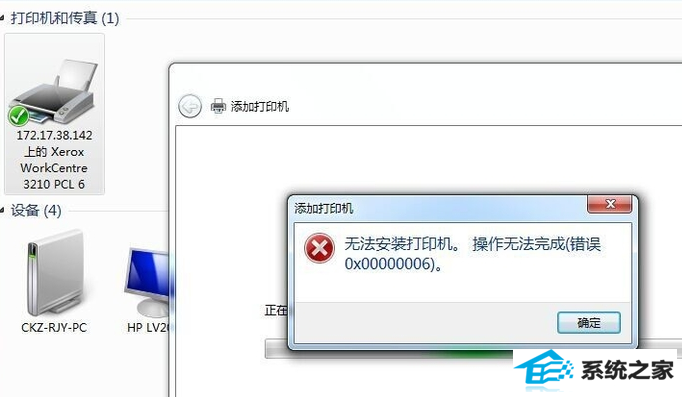
打开【打印服务器 属性】,再点击对话框下的【端口】,将连接此网络打印机多余的ip地址端口删除
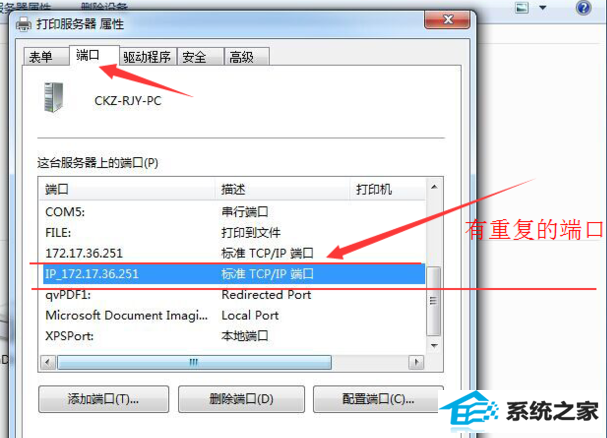
点击【打印服务器属性】,弹出对话框

点击电脑右下角的电脑图标,选择【打开网络和分享中心】
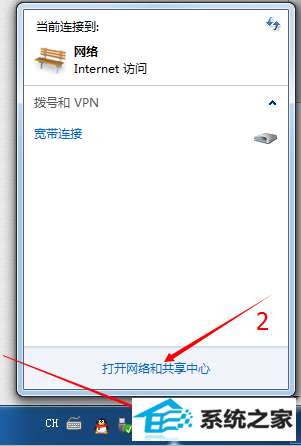
选择【打开网络和分享中心】左上角的【更改适配器配置】
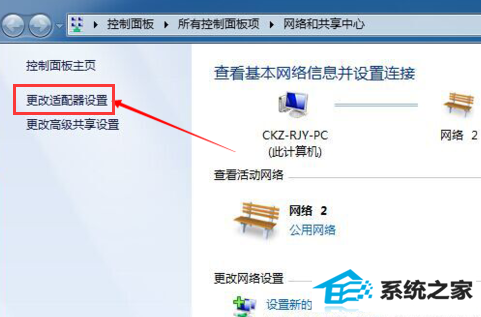
右击弹出对话框中的【本地连接】,选择弹出的对话框中的【禁用】,
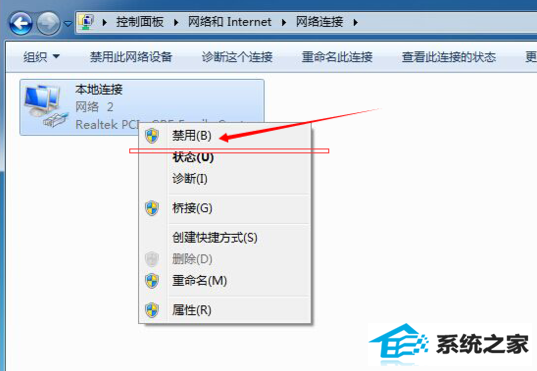
禁用网卡
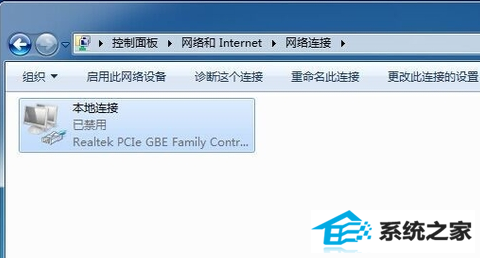
再打开【打印服务器 属性】对话框,选择对话框中的【驱动程序】,
将此网络打印机的驱动程序删除掉,
然后重启电脑再重装此网络打印机的驱动,
安装好后,此台打印机就能正常打印了。

上述便是打印机不能打印多份的处理办法了。